Hoe Verander Je Je Profielfoto Op Whatsapp: Een Simpele Gids
15. Whatsapp Op Android: Profielfoto Aanpassen
Keywords searched by users: hoe verander je je profielfoto op whatsapp profielfoto wijzigen whatsapp samsung, profielfoto whatsapp iphone, whatsapp profielfoto per contact, profielfoto veranderen whatsapp, meerdere profielfoto whatsapp, profielfoto wijzigen whatsapp iphone, hoe verander ik mijn profielfoto, profielfoto wijzigen whatsapp android
Stap 1: Open WhatsApp
Om je profielfoto op WhatsApp te wijzigen, moet je eerst de app openen. Zoek het WhatsApp-pictogram op je startscherm of in je app-lade en tik erop om de app te openen.
Stap 2: Ga naar je profiel
Eenmaal in de app, tik je op de drie verticale stippen in de rechterbovenhoek van het chatscherm. Er zal een dropdown-menu verschijnen. Tik op “Instellingen” en vervolgens op “Profiel”.
Stap 3: Kies een profielfoto
Nu bevind je je op de profielpagina. Hier zie je je huidige profielfoto. Tik op de foto om deze te wijzigen. Je krijgt nu de optie om een nieuwe foto te kiezen uit je fotobibliotheek of om een foto te maken met je camera.
Stap 4: Pas de afbeelding aan
Nadat je een nieuwe foto hebt gekozen, kun je deze eventueel aanpassen. Je kunt inzoomen of de foto bijsnijden. Sleep het scherm om de gewenste uitsnede van de foto te selecteren. Wanneer je tevreden bent met de aanpassingen, tik je op “Gereed”.
Stap 5: Bewaar de nieuwe profielfoto
Nu komt het belangrijkste deel: het opslaan van je nieuwe profielfoto. Tik op “Opslaan” om de wijzigingen op te slaan. Je nieuwe profielfoto is nu ingesteld.
Stap 6: Bekijk de profielfoto’s van je contacten
Niet alleen kun je je eigen profielfoto wijzigen, maar je kunt ook de profielfoto’s van je contacten bekijken. Ga naar de chatlijst en tik op een contact. Boven aan het chatscherm wordt de profielfoto van die persoon weergegeven.
Stap 7: Privacy-instellingen voor profielfoto’s
Als je wilt bepalen wie jouw profielfoto kan zien, kun je de privacy-instellingen aanpassen. Ga naar “Instellingen” en tik op “Account”. Selecteer daarna “Privacy” en tik op “Profielfoto”. Hier kun je kiezen wie jouw profielfoto kan zien: iedereen, alleen je contacten of niemand.
Dit waren de stappen om je profielfoto op WhatsApp te wijzigen. Nu kun je je profiel personaliseren en de wereld laten zien wie je bent. Veel plezier!
FAQs
Hoe verander ik mijn profielfoto op WhatsApp op een Samsung-telefoon?
Om je profielfoto op WhatsApp te wijzigen op een Samsung-telefoon, volg je de volgende stappen:
1. Open WhatsApp op je Samsung-telefoon.
2. Tik op de drie verticale stippen in de rechterbovenhoek van het chatscherm en tik op “Instellingen”.
3. Tik op “Profiel” en vervolgens op je huidige profielfoto.
4. Kies een nieuwe foto uit je fotobibliotheek of maak een nieuwe foto met je camera.
5. Pas indien nodig de afbeelding aan door in te zoomen of bij te snijden en tik op “Gereed”.
6. Tik op “Opslaan” om de wijzigingen op te slaan en je nieuwe profielfoto in te stellen.
Hoe verander ik mijn profielfoto op WhatsApp op een iPhone?
Voor het wijzigen van je profielfoto op WhatsApp op een iPhone, volg je de volgende stappen:
1. Open WhatsApp op je iPhone.
2. Tik op “Instellingen” in de rechterbenedenhoek van het chatscherm.
3. Tik op “Profiel” en vervolgens op je huidige profielfoto.
4. Kies een nieuwe foto uit je fotobibliotheek of maak een nieuwe foto met je camera.
5. Pas indien nodig de afbeelding aan door in te zoomen of bij te snijden en tik op “Gereed”.
6. Tik op “Opslaan” om de wijzigingen op te slaan en je nieuwe profielfoto in te stellen.
Kan ik mijn profielfoto per contact wijzigen op WhatsApp?
Nee, op WhatsApp is het niet mogelijk om je profielfoto per contact te wijzigen. Je profielfoto is voor al je contacten zichtbaar. Je kunt alleen bepalen wie jouw profielfoto kan zien door de privacy-instellingen aan te passen.
Kan ik meerdere profielfoto’s hebben op WhatsApp?
Nee, op WhatsApp kun je slechts één profielfoto hebben. Wanneer je een nieuwe profielfoto instelt, wordt de oude automatisch vervangen.
Hoe verander ik mijn profielfoto op WhatsApp op een Android-telefoon?
Om je profielfoto op WhatsApp te wijzigen op een Android-telefoon, volg je de volgende stappen:
1. Open WhatsApp op je Android-telefoon.
2. Tik op de drie verticale stippen in de rechterbovenhoek van het chatscherm en tik op “Instellingen”.
3. Tik op “Profiel” en vervolgens op je huidige profielfoto.
4. Kies een nieuwe foto uit je fotobibliotheek of maak een nieuwe foto met je camera.
5. Pas indien nodig de afbeelding aan door in te zoomen of bij te snijden en tik op “Gereed”.
6. Tik op “Opslaan” om de wijzigingen op te slaan en je nieuwe profielfoto in te stellen.
Hopelijk heeft dit artikel je geholpen om je profielfoto op WhatsApp te wijzigen en al je vragen te beantwoorden. Veel plezier met het personaliseren van je profiel!
Categories: Aggregeren 14 Hoe Verander Je Je Profielfoto Op Whatsapp
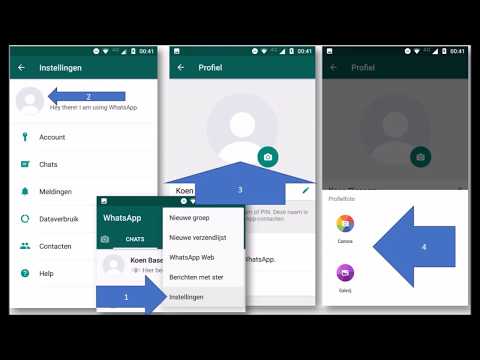
Als een contact geen profielfoto heeft ingesteld, is het niet mogelijk om er een toe te voegen voor dat contact. In plaats daarvan zie je een leeg wit profiel tegen een grijze achtergrond. Bij oudere versies van WhatsApp zou de foto worden weergegeven die bij dat contact hoort in het adresboek van je telefoon.Wie kijkt naar mijn WhatsApp-profiel? Laten we maar meteen met de deur in huis vallen. Er is geen enkele manier om te weten te komen of iemand naar je profiel op WhatsApp kijkt.
- Tik op > Instellingen.
- Tik op je profielfoto.
- Tik op .
- Tik op Camera om een nieuwe foto te maken, op Galerij om een bestaande foto te kiezen of op Avatar om een avatar te maken.
- Als je al een profielfoto hebt, kun je tikken op om de foto te verwijderen.
- Tik op WhatsApp.
- Tik op het pictogram met de drie puntjes.
- Tik op Instellingen.
- Tik op de ingestelde foto of het icoontje van een poppetje.
- Tik op de afbeelding van de camera.
- Tik op Galerij.
- Tik op de map waarin de foto staat.
- Tik op de foto.
- Open de app Instellingen. op je Android-telefoon of -tablet.
- Tik op Google Je Google-account beheren. Persoonlijke informatie.
- Tik onder Algemene informatie op Foto. Je wordt misschien gevraagd in te loggen.
- Tik op Profielfoto instellen. …
- Tik op Accepteren.
Hoe Verander Je Profielfoto Van Whatsapp?
1. Open WhatsApp.
2. Tik op het pictogram met de drie puntjes bovenaan het scherm.
3. Tik op “Instellingen” in het vervolgkeuzemenu.
4. Zoek naar de “Profielfoto” optie en tik erop.
5. Kies een foto uit je galerij door op het camerapictogram te tikken.
6. Blader door de verschillende mappen in je galerij totdat je de gewenste foto vindt.
7. Tik op de gewenste foto om deze als je profielfoto in te stellen.
8. Je hebt nu succesvol je profielfoto in WhatsApp gewijzigd.
Let op: Deze stappen zijn geldig vanaf de datum van [25th January 2023].
Hoe Kan Ik Mijn Profielfoto Veranderen?
Kan Geen Profielfoto Uploaden Whatsapp?
Kun Je Zien Of Iemand Je Profielfoto Bekijkt Op Whatsapp?
Update 40 hoe verander je je profielfoto op whatsapp
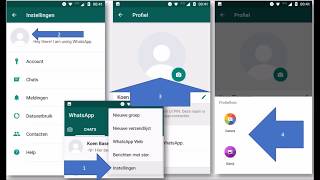






See more here: c3.castu.org
Learn more about the topic hoe verander je je profielfoto op whatsapp.
- Het bewerken van je profiel | WhatsApp-helpcentrum
- Profielfoto instellen in WhatsApp – SeniorWeb
- De afbeelding, naam en andere informatie in je Google-account …
- Waarom kan ik geen aangepaste profielfoto’s instellen voor mijn …
- WhatsApp: kan je zien of iemand je profiel of status bekijkt?
- Het bewerken van je profiel | WhatsApp-helpcentrum
See more: c3.castu.org/danh-muc/suc-khoe